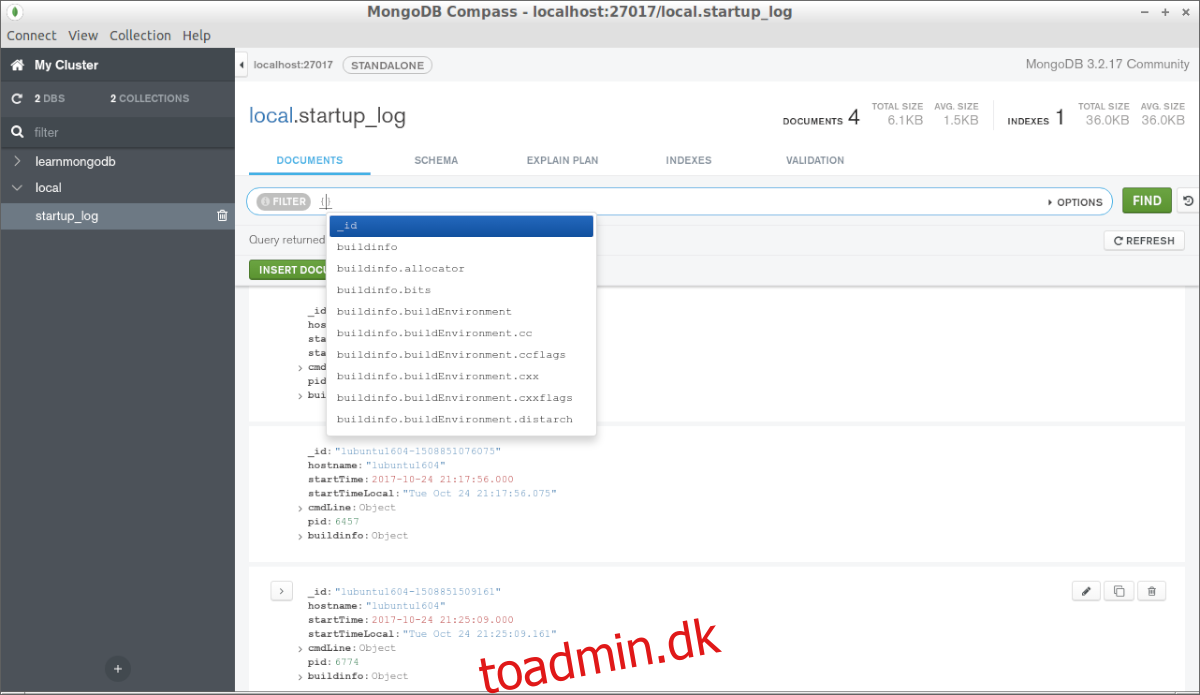Mongo DB Compass er en GUI til Mongo Database-softwaren. Det kører på Ubuntu, såvel som Mac OS, Windows og RedHat. Det er nyttig software for dem, der ønsker en bedre GUI måde at administrere deres Mongo DB opsætninger på. I denne vejledning viser vi dig, hvordan du sætter det op i Ubuntu.
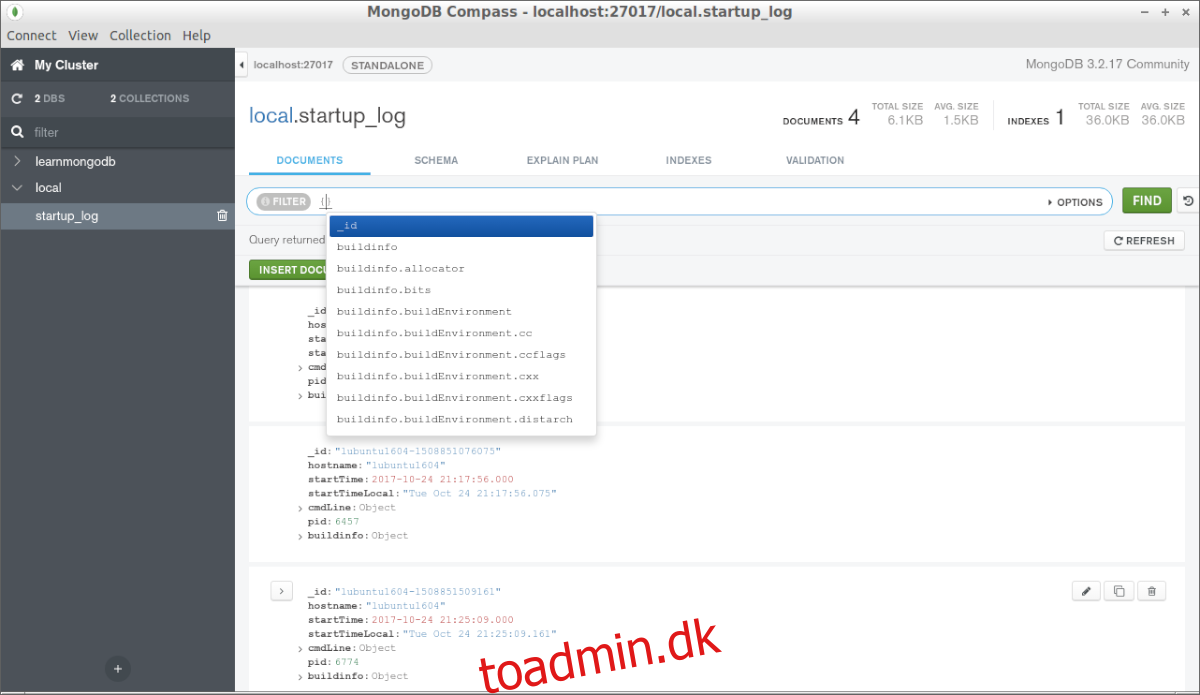
Indholdsfortegnelse
GUI installation
For at installere Mongo DB Compass på Ubuntu med GUI’en, start med at gå over til den officielle Compass-websteds downloadsektion. Når du er i downloadsektionen, skal du finde boksen “Tilgængelige downloads” til højre.
I boksen “Tilgængelige downloads” vil du se tre felter. Indstil den midterste boks til “Ubuntu 64-bit (14.04+). Når du indstiller den midterste boks til Ubuntu, skifter den nederste boks til “Pakke.”
Når du har valgt Ubuntu som dit operativsystem på downloadsiden, skal du gå videre til instruktionerne nedenfor, da der er tre stabile muligheder, når du installerer denne software. For de bedste resultater foreslår vi at bruge “Stable”-udgivelsen.
Stabil
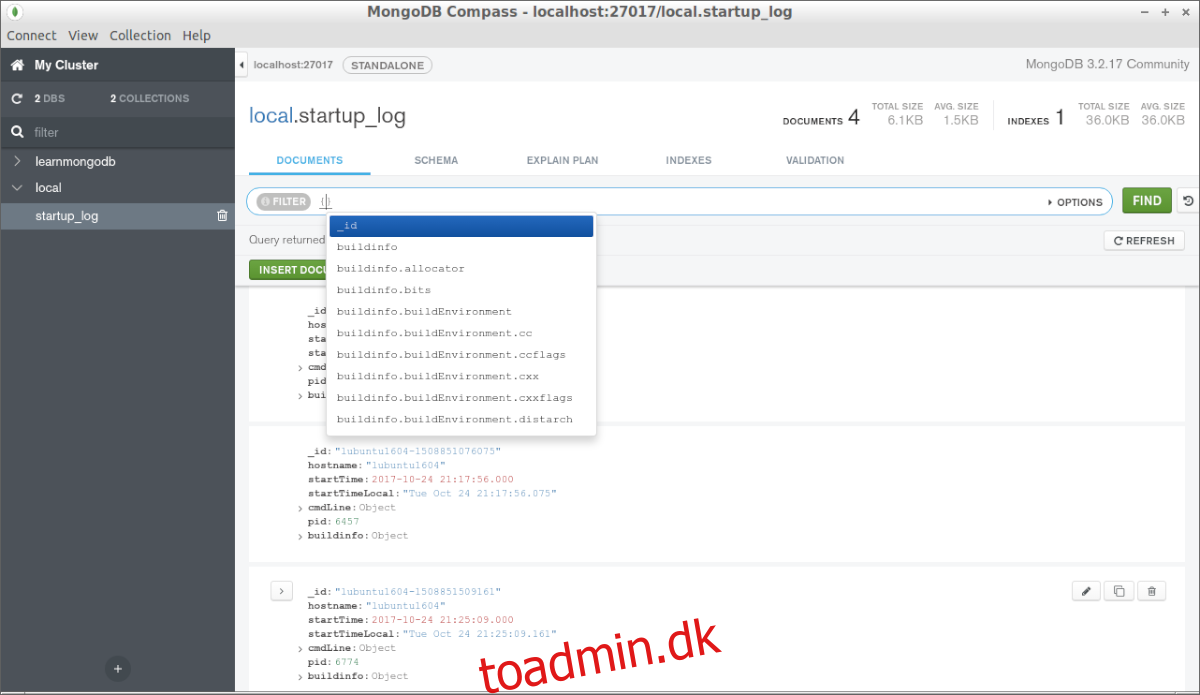
Hvis du planlægger at bruge den stabile udgivelse af Compass, skal du gå til den øverste boks på downloadsiden og indstille den til (Stabil.) Når du har valgt den korrekte version, skal du klikke på den grønne downloadknap for at starte DEB-pakkens download .
Når Stable Compass DEB-pakken er færdig med at downloade, skal du åbne Ubuntu-filhåndteringen og klikke på mappen “Downloads” for at få adgang til dine downloads. Højreklik derefter på Compass DEB-pakken og vælg menuen “Åbn med”.
Vælg indstillingen “Softwareinstallation” i menuen “Åbn med”. Når du klikker på denne mulighed, åbnes Ubuntu Software (eller Software, hvis du ikke bruger Gnome-udgivelsen af Ubuntu).
Find knappen “Installer”, og klik på den med musen for at installere softwaren med GUI’en.
Isoleret
Hvis du foretrækker den isolerede udgivelse af Compass, er her hvad du skal gøre. Først skal du vælge “Isolated Edition Stable” i topmenuen på downloadsiden. Når du har valgt det, skal du klikke på den grønne downloadknap for at downloade Isolated Compass DEB-pakken.
Når overførslen er færdig, skal du åbne Ubuntu-filhåndteringen og klikke på mappen “Downloads”. Højreklik på “Isoleret” DEB-pakken med musen og vælg menuen “Åbn med”.
Inde i menuen “Åbn med” skal du vælge knappen “Softwareinstallation” for at åbne DEB-pakken i Ubuntu Software-appen. Derfra skal du klikke på knappen “Installer” for at installere Compass på dit Ubuntu-system.
Læs kun
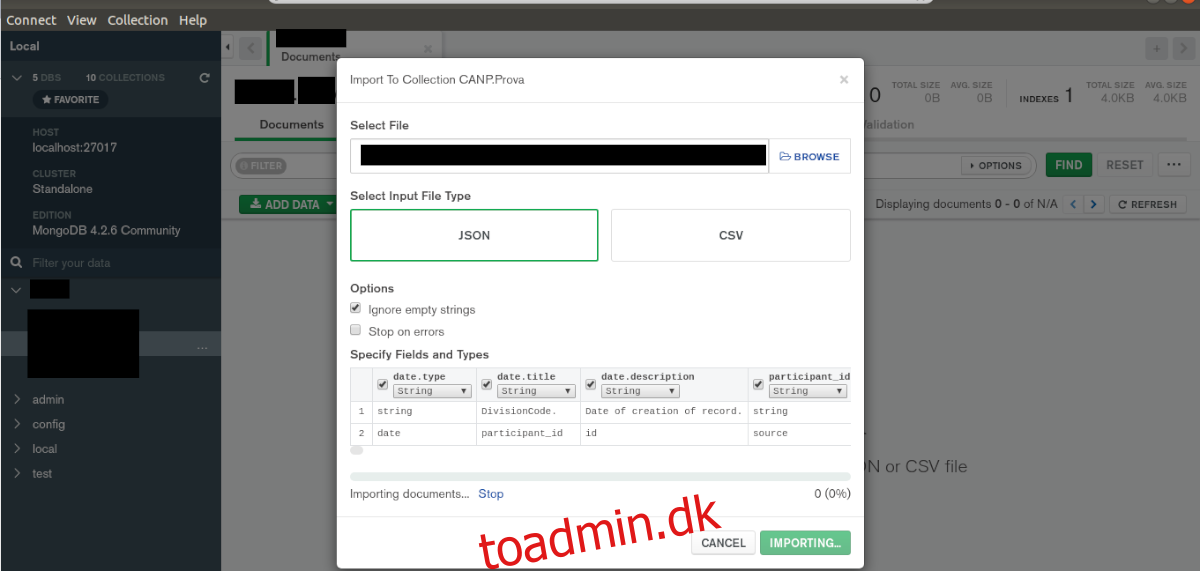
Gør følgende for at installere den skrivebeskyttede udgivelse af Compass. Først skal du vælge “Read Only Edition Stable” i downloadområdet. Klik derefter på linket “Download” for at starte download af Mongo DB-kompas til Ubuntu.
Når overførslen er færdig, skal du åbne Ubuntu-filhåndteringen og klikke på mappen “Downloads”. Derfra skal du finde DEB-pakken “Read Only Edition Stable”, højreklik på den og vælg menuen “Åbn med”.
I menuen “Åbn med” skal du finde indstillingen “Softwareinstallation” og klikke på den for at åbne Compass DEB-pakken i GUI-installationsprogrammet. Derfra skal du klikke på knappen “Installer” for at få Compass sat op på din computer.
Kommandolinje installation
Hvis du foretrækker at installere Compass på dit Ubuntu-system med kommandolinjen, vil du være i stand til at gøre det, takket være Ubuntus robuste pakkehåndtering. For at starte installationsprocessen skal du åbne et terminalvindue.
Du kan åbne et terminalvindue ved at trykke på Ctrl + Alt + T på tastaturet. Eller søg efter “Terminal” i appmenuen, og søg efter den for at starte den. Når terminalvinduet er åbent, skal du følge instruktionerne nedenfor, der svarer til Compass’s udgivelse, du ønsker at installere.
Stabil
For at installere den stabile udgivelse af Compass via kommandolinjen, start med at bruge wget-kommandoen til at downloade den seneste DEB-udgivelse af softwaren til din computer.
wget https://downloads.mongodb.com/compass/mongodb-compass_1.26.1_amd64.deb
Efter at have downloadet DEB-pakken til din Ubuntu-computer, skal du bruge kommandoen apt install til at konfigurere Mongo DB Compass Stable.
sudo apt install ./mongodb-compass_1.26.1_amd64.deb
Isoleret
For at installere Isolated Stable Edition af Compass på dit Ubuntu-system skal du starte med at downloade den seneste DEB-pakke direkte til din computer ved hjælp af wget-kommandoen nedenfor.
wget https://downloads.mongodb.com/compass/mongodb-compass-isolated_1.26.1_amd64.deb
Når du har downloadet DEB-pakken til din computer, skal du bruge kommandoen apt install til at konfigurere Isolated Stable Edition på din computer.
sudo apt install ./mongodb-compass-isolated_1.26.1_amd64.deb
Læs kun
Hvis du gerne vil have den skrivebeskyttede version af Compass op at køre, skal du starte med at bruge wget download-kommandoen nedenfor for at downloade den seneste udgivelse af Compass til din computer.
wget https://downloads.mongodb.com/compass/mongodb-compass-readonly_1.26.1_amd64.deb
Når overførslen er færdig, kan installationen begynde. Brug kommandoen apt install nedenfor, installer Compass.
sudo apt install ./mongodb-compass-readonly_1.26.1_amd64.deb